怎么禁止win10自动升级|电脑自动升级win10怎么办
更新时间:2016-01-17 11:11:31作者:ujiaoshou
微软每次更新新的版本就会对广大的win10用户进行推送,那么我们该怎么才能禁止win10系统自动升级呢?经常有用户为此感到烦恼,今天小编就跟大家说说电脑自动升级win10怎么办,想了解解决方法的小伙伴可以看看以下教程。
具体方法如下:
1、按准win+r组合键,在运行窗口中输入“regedit”,然后点击确定;
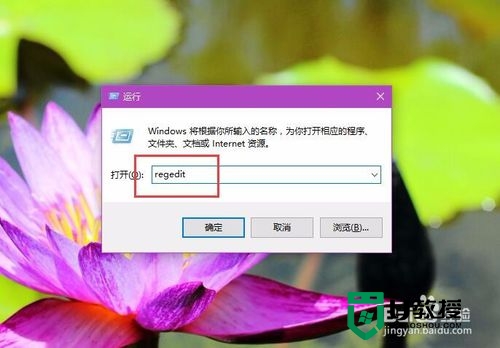
2、依次打开HKEY_LOCAL_MACHINE \SOFTWARE\Policies\Microsoft\Windows\Gwx;
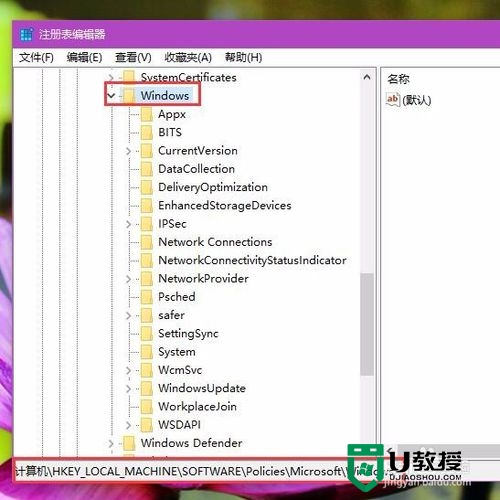
3、手动创建Gwx子项的方式来实现目的,在该子项下击右键,选择“新建-项”选项;
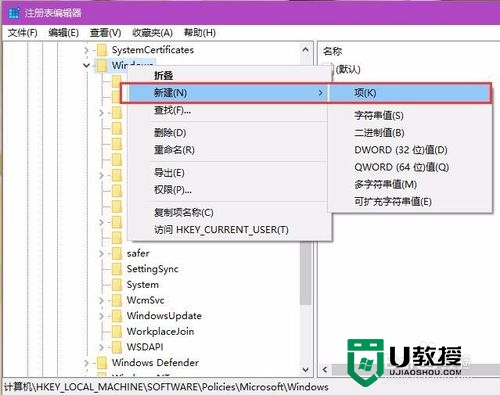
4、将新建的子项命名为“Gwx”,然后在新建的Gwx项页面右侧击右键,选择“新建-DWORD(32位)值”选项;
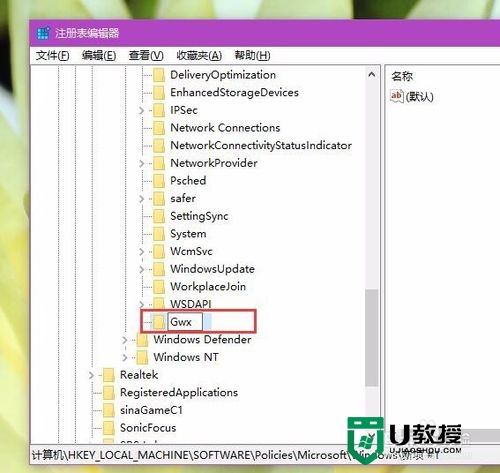
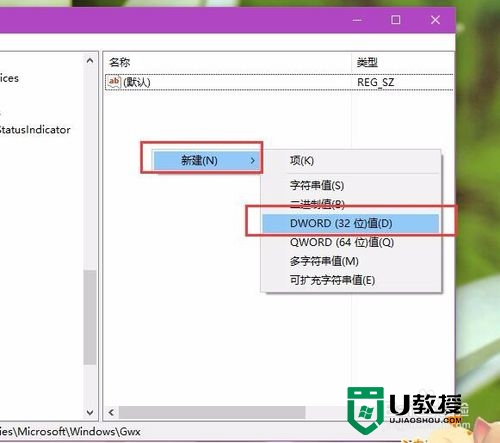
5、然后将新建立的子项值命名为DisableGwx,然后双击该键值,将新建立的DWORD键值修改为1,然后点击确定按钮保存对注册表编辑器的更改。
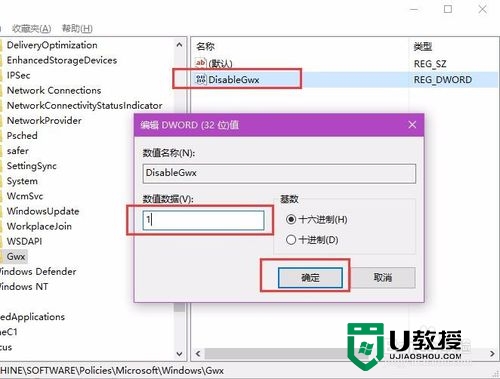
通过以上几个简单的步骤就可以禁止电脑自动升级了,当然还有其他的解决方法,如果大家想进一步了解的话可以上u教授官网查看。关于怎么禁止win10自动升级就暂时说到这里。
怎么禁止win10自动升级|电脑自动升级win10怎么办相关教程
- windows10怎么禁止升级|阻止window10自动升级的方法
- win8自动升级win8.1怎么设置|win8怎么自动升级win8.1
- 电脑升级系统怎么升级 电脑系统能自己升级吗
- 如何取消win7自动升级win10|win7拒绝升级win10的方法
- win8.1如何升级win10,win8.1自动升级win10
- Win10升级Win11是自动安装吗?Win10升级Win11的方法介绍
- 怎么禁止电脑自动安装软件 win10禁止电脑自动安装软件的方法
- win10怎样禁止自动更新,win10电脑禁止自动更新设置方法
- win10系统升级卡死怎么办 win10电脑升级失败的解决方法
- WPS如何关闭自动升级功能 高手教你关闭WPS自动升级功能
- 5.6.3737 官方版
- 5.6.3737 官方版
- Win7安装声卡驱动还是没有声音怎么办 Win7声卡驱动怎么卸载重装
- Win7如何取消非活动时以透明状态显示语言栏 Win7取消透明状态方法
- Windows11怎么下载安装PowerToys Windows11安装PowerToys方法教程
- 如何用腾讯电脑管家进行指定位置杀毒图解

